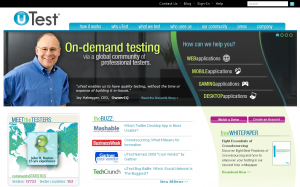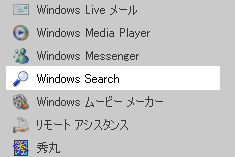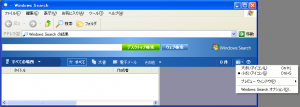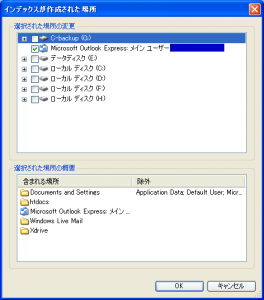GoogleのOutlookでのGmail、カレンダー等同期プラグイン、検索機能や他のプラグイン使用不能に。
2009年6月16日、Googleは「Google Apps Sync for Microsoft Outlook」に致命的な
問題があると発表し、回避策を公開しました。
ニューヨークITブログでも先日の記事で紹介した機能なだけに、大変残念です。
当面、このプラグインの使用は避けてください。
この問題が起こると、Windows Desktop Searchでのインデックス検索が不能になり
ます。Outlook内の検索は使えます。
回避策(下記いずれか)
・Windows Desktop Searchではなく、Outlookの検索を使う
・「Google Apps Sync for Microsoft Outlook」プラグインをアンインストールする
しかし、マイクロソフトでは「アンインストールしても解決に至らない場合がある」
との見解を示していて、その場合、少々テクニカルな処置が必要になります。
マイクロソフトのアナウンス
http://blogs.msdn.com/outlook/archive/2009/06/17/google-apps-sync-disables-outlook-search.aspx
短くまとめた意訳:
===========
Google Apps Syncプラグインをインストールすると、Outlookのサーチ機能は使え
なくなります。プラグインをインストールすると、プラグインはレジストリを
変更して、Windows Desktop SearchがOutlookに関する全てのデータに対して
検索インデックスを作ったり、検索を実施したりできなくしてしまいます。
プラグインをアンインストールしても、破壊された部分が元に戻らないことも
あります。
もしすでにプラグインをインストールしてしまったなら、以下の方法で解決して
ください。
(ひげIT注:以下のレジストリの変更操作を間違えると、Windowsに深刻なダメージを
与えます。自信がない場合はプロに依頼してください。)
1)Windowsキーを押しながらRキーを押します。そして「REGEDIT」と入力します。
これにより、レジストリエディタが開きます。
2)以下の場所を探します。
“HKEY_LOCAL_MACHINE\SOFTWARE\Policies\Microsoft\Windows\Windows Search”
3)手動で、「PreventIndexingOutlook」を「0」(カギカッコは取り除いて)に
します。この変更をするには、「PreventIndexingOutlook」を右クリックして、
「修正」を選択肢、値を「0」にします。
4)レジストリエディタを閉じます。
===========
このほか、Outlookコネクタなどにも影響が及んでいる模様です。
この記事よかった!の時、2つ投票押してください→